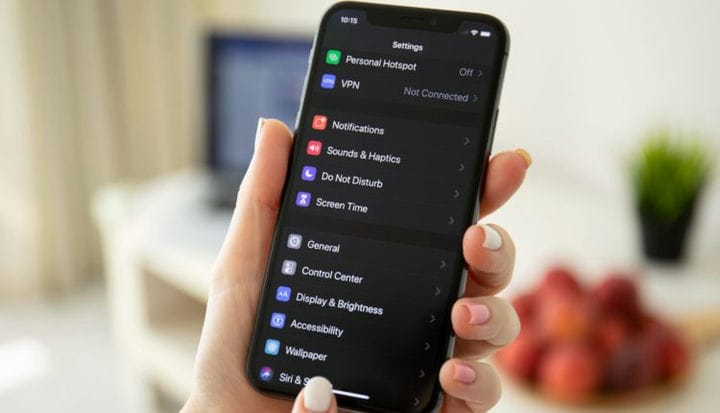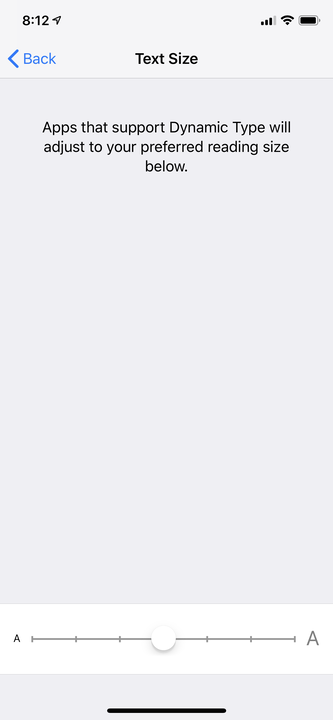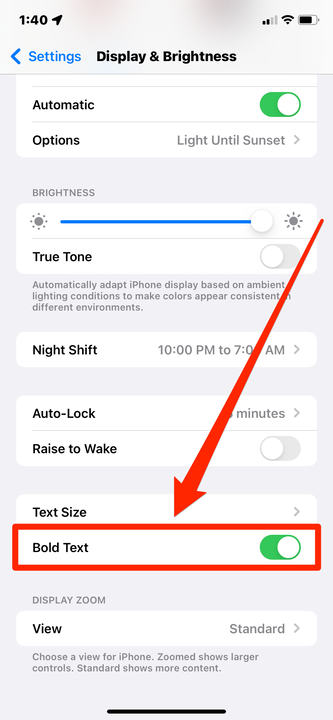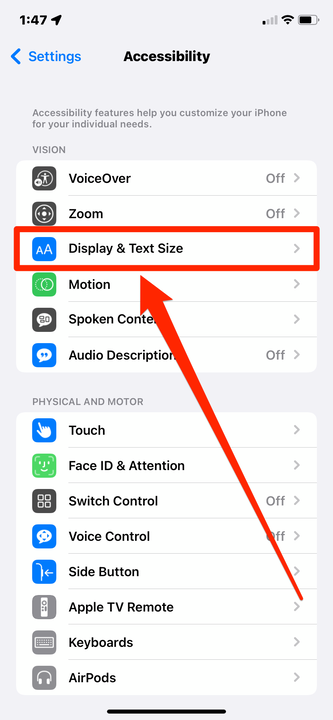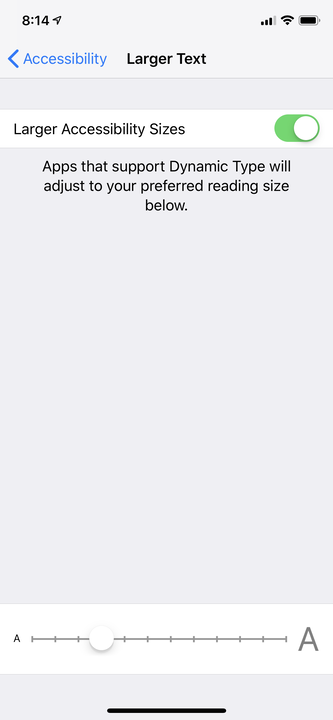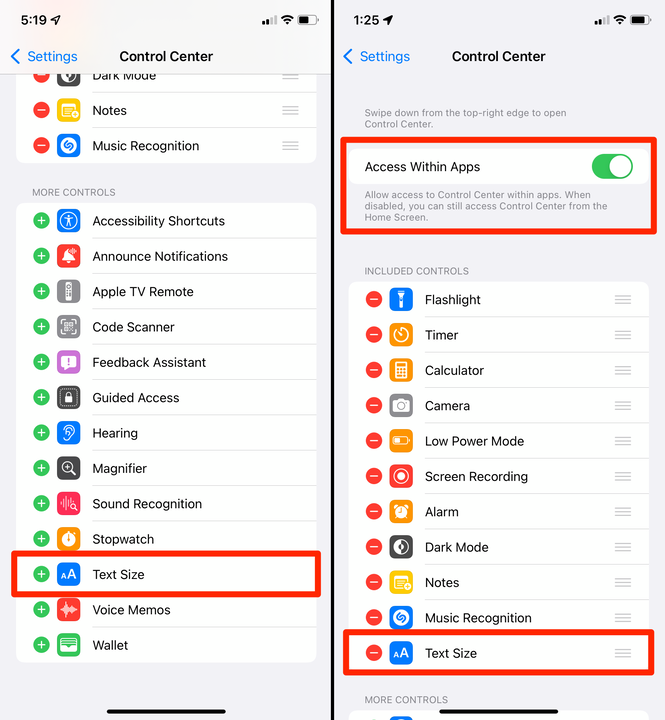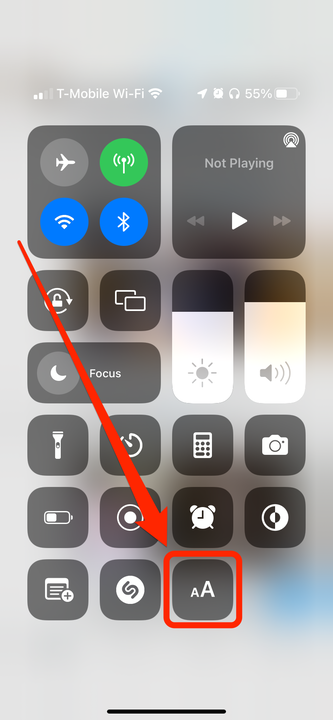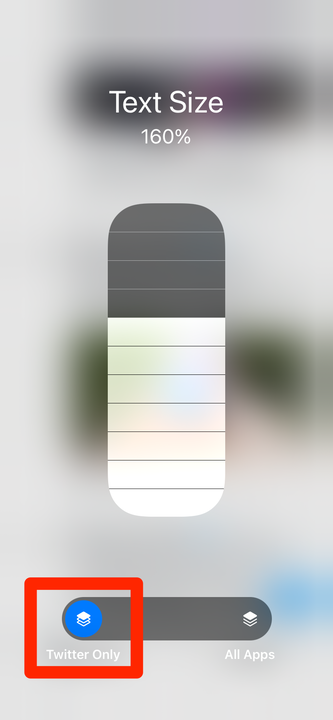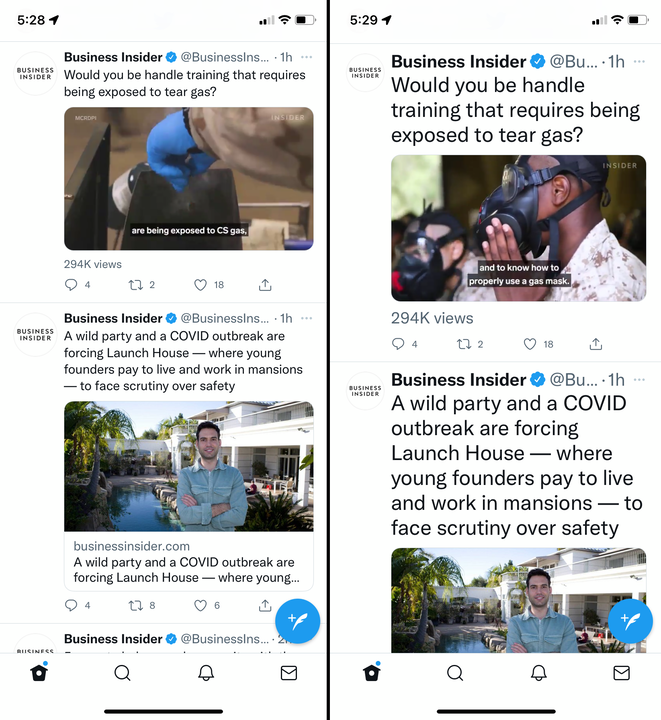So ändern Sie die Schriftgröße auf Ihrem iPhone
- Sie können die tatsächliche Schriftart auf Ihrem iPhone nicht ändern, aber Sie können die Schriftgröße auf verschiedene Arten ändern.
- Mit der App „Einstellungen” können Sie die Schriftart Ihres iPhones in fast jeder App gleichzeitig verkleinern oder vergrößern.
- Wenn Sie iOS 15 haben, können Sie über das Control Center die Schriftgröße in jeder einzelnen App ändern.
Die meisten Android-Telefone bieten Ihnen eine Vielzahl verschiedener Schriftarten, die Sie auf Ihrem Telefon verwenden können. Das iPhone gibt Ihnen jedoch eine einzige Schriftart. Wenn sich die Schriftart ändert, liegt das daran, dass die App, die Sie geöffnet haben, sie geändert hat, nicht Sie.
Aber das bedeutet nicht, dass Sie den Text überhaupt nicht bearbeiten können. Bei jedem iPhone können Sie die Schriftgröße ändern, um sie entweder größer oder kleiner zu machen. Dies ist ideal für Benutzer mit eingeschränktem Sehvermögen oder mit vergrößerten Bildschirmen.
Es gibt einige Möglichkeiten, die Schriftgröße Ihres iPhones zu ändern, und Sie können dies für das gesamte Telefon auf einmal oder nur für bestimmte Apps tun. Hier ist wie.
So ändern Sie die Schriftgröße überall auf Ihrem iPhone
Über das Menü Anzeige & Helligkeit
1 Öffnen Sie die App „Einstellungen”.
2. Tippen Sie auf Anzeige & Helligkeit und dann auf Textgröße.
3 Auf der Seite „Textgröße” können Sie den Schieberegler am unteren Rand des Bildschirms ziehen, um den Text zu vergrößern oder zu verkleinern.
Dynamic Type ist eine Funktion, mit der Apps ihre Schriftgröße ändern können.
Dave Johnson/Insider
Wenn Sie den Text Ihres iPhones auch in größeren Größen nicht sehen können, können Sie auch den gesamten Text fett formatieren. Gehen Sie dazu zurück zur Seite Anzeige & Helligkeit und schalten Sie Fettschrift ein, indem Sie die Schaltfläche nach rechts wischen.
Die Option, den gesamten Text fett darzustellen, befindet sich unten auf der Seite Anzeige & Helligkeit.
William Antonelli/Insider
Über das Menü Barrierefreiheit
Wenn Sie Sehbehinderungen haben, profitieren Sie möglicherweise von den Bedienungshilfen des iPhone. Dadurch können Sie den Text noch größer als im vorherigen Menü machen.
1 Öffnen Sie die App „Einstellungen” und tippen Sie auf Eingabehilfen.
2 Tippen Sie auf Anzeige & Textgröße.
Öffnen Sie die Barrierefreiheitsoptionen „Textgröße”.
William Antonelli/Insider
3 Dies öffnet ein Menü, in dem Sie eine Vielzahl von Anzeigeoptionen bearbeiten können, aber die wichtigste ist die Registerkarte „ Größerer Text “. Tipp Es an.
4 Aktivieren Sie auf der Seite „ Größerer Text ” die Option „ Größere Zugänglichkeitsgrößen “, indem Sie die Schaltfläche nach rechts wischen, und verwenden Sie dann den Schieberegler am unteren Bildschirmrand, um die für Sie geeignete Textgröße auszuwählen.
Mithilfe der Eingabehilfen können Sie den Text auf Ihrem iPhone viel größer als gewöhnlich gestalten.
So ändern Sie die Schriftgröße für bestimmte Apps auf Ihrem iPhone
Mit dieser Option können Sie die Schriftgröße für einige Apps bearbeiten, für andere jedoch unverändert lassen. Es ist neu in iOS 15, das im September 2021 debütierte.
1 Öffnen Sie die App „Einstellungen” und wählen Sie die Option „Kontrollzentrum” .
2 Sie werden sehen, dass die Seite in zwei Abschnitte unterteilt ist: Eingeschlossene Steuerelemente und Weitere Steuerelemente. Suchen Sie die Option Textgröße unter Weitere Steuerelemente und tippen Sie auf das Pluszeichen daneben, wodurch sie nach oben in den Abschnitt Enthaltene Steuerelemente verschoben wird.
3 Wenn es noch nicht aktiviert ist, aktivieren Sie „ Zugriff innerhalb von Apps ” oben auf der Seite.
Verschieben Sie „Textgröße” in die enthaltenen Steuerelemente und stellen Sie sicher, dass Sie in einer App darauf zugreifen können.
William Antonelli/Insider
Sobald dies aktiviert ist, können Sie damit die Schriftgröße einer App ändern.
4 Öffnen Sie die App, in der Sie die Schriftgröße ändern möchten. In diesem Beispiel verwenden wir Twitter.
5 Öffnen Sie das Kontrollzentrum Ihres iPhones. Sie können dies tun, indem Sie von der oberen rechten Ecke des Bildschirms nach unten oder von der unteren Seite des Bildschirms nach oben wischen, je nachdem, welches iPhone Sie besitzen.
6 Tippen Sie auf das Symbol „Textgröße “, das wie zwei große A nebeneinander aussieht.
Wählen Sie das Symbol „Textgröße” aus.
William Antonelli/Insider
7 Verwenden Sie den Schieberegler am unteren Rand des Bildschirms, um „ Nur Twitter ” auszuwählen (oder wie auch immer der Name der App lautet, die Sie ändern), und dann den vertikalen Schieberegler, um den Text zu verkleinern oder zu vergrößern.
Wischen Sie nach oben, um den Text zu vergrößern, und nach unten, um ihn zu verkleinern.
William Antonelli/Insider
Ihre Änderungen werden sofort wirksam.
Links die normale Schriftgröße von Twitter. Rechts sind die gleichen Tweets auf 160 % vergrößert.